Shaxda tusmada
Microsoft Excel, adiga oo isticmaalaya hawlo kala duwan waxaad si fudud ugu dari kartaa 30 ama tiro kasta oo maalmood taariikh gaar ah. Maqaalkan, waxaad ku baran doontaa dhowr habab oo faa'iido leh oo aad ku dari karto 30 ama tiro kasta oo maalmo ah taariikhda Excel.
 >
>
Soo deji Buug-hawleedka Excel
Waxaad soo dejisan kartaa Buug-hawleedka Excel ee aan u isticmaalnay u diyaari maqaalkan
> Kudar 30 Maalmood Taariikhda7 Siyaabaha Fudud ee 30 Maalmood loogu daro Tariikhda gudaha Excel 6>>
> 1. Isticmaalka qaaciidada aljabrada si loogu daro 30 maalmood taariikhda
Si loogu daro tiro maalmo gaar ah taariikhda, marka hore, waxaan si fudud u isticmaali karnaa ku darida aljabrada. Sawirka hoose, taariikhaha qaar ayaa ku jira Column B . Gudaha Column C , waxaanu ku ogaan doonaa taariikhda xigta anagoo ku darayna 30 maalmood laga bilaabo taariikhaha asalka ah
📌 > Tallaabooyinka:
➤ Dooro Cell C5 & nooca:
>> =B5+30 > > ➤ Riix Geli , waxaad heli doontaa qiimaha taariikhda 1aad. >➤ Hadda isticmaal Buuxi Handle si aad si otomaatig ah ugu buuxiso inta hadhay ee unugyada Column C & aad samaysay Gelida Shaqada EDATE si loogu daro 28/29/30/31 maalmood aTaariikhda Shaqada EDATE waxa loo isticmaalaa in lagu helo isla taariikhda bisha soo socota. Markaa, 28 ama 29 maalmood ayaa lagu dari doonaa Febraayo iyadoo lagu saleynayo qodobka sanadka boodboodka. Sidoo kale, 30 ama 31 maalmood ayaa lagu dari doonaa iyadoo lagu saleynayo wadarta maalmaha bisha soo socota. Laakin halkan gacanta kuma dari kartid 30 maalmood taariikh kasta, kaliya waxaad dejin kartaa bisha soo socota inaad ku darto 28/29/30/31 maalmood taariikhda asalka ah.
📌 Tallaabooyinka:
>
➤ Riix Enter , si toos ah u buuxi tiirka oo dhan & Waxaad heli doontaa natiijooyinka.
 >
>
> Akhri wax dheeraad ah: Sida 7 maalmood loogu daro taariikhda Excel (3 Hababka) >
3. Isticmaalka Xulashada Gaarka ah ee Paste si loogu daro 30 Maalmood Taariikh Gaar ah
ilaa aad rabto inaad isticmaasho tiir gooni ah si aad ugu darto 30 maalmood taariikhaha, markaa waxaad isticmaali kartaa ikhtiyaarka paste Special.
0> >➤ Nuqul ka samee unugga adiga oo riixaya CTRL+C. 
>
➤ Hadda dooro unugyada ay ku jiraan taariikhaha
> ➤ Riix Option furaha & dooro Paste Special , sanduuqa wada hadalka ayaa soo bixi doona. >
➤ Ka dooro Qiimaha badhanka raadiyaha Paste ikhtiyaarka
>➤ Ka dooro Kudar badhanka raadiyaha Hawlgalka 5> noocyada > ➤ Riix Geli & waad dhammaatay  >
>
 > >
> > Akhri wax dheeraad ah: Sida Taariikhaha loogu daro Excel Si Toos ah
- > 3 Habboon ee Excel Formula in la Tiriyo Maalmo laga bilaabo Taariikhda >
- Formula Excel si loo Xisaabiyo Tirada Maalmaha u dhexeeya Maanta & Taariikh Kale (6 Dariiqo Degdeg ah) > 18> [ go'an Maalmo u dhexeeya Laba Taariikhood oo leh VBA gudaha Excel
- Sida Loo Sameeyo Tirinta Maalinta gudaha Excel (2 Tusaalooyin) >20>>>>4>4. Ku darista 30 Maalmood laga bilaabo Taariikhda Hadda Adigoo Adeegsanaya Shaqada MAANTA
Haddii aad u baahan tahay inaad ku darto 30 maalmood laga bilaabo taariikhda hadda jirta markaas waa inaad si fudud ugu dartaa 30 oo leh shaqada MAANTA.
>>➤ Kadib markaad riixdo Enter , waxaad heli doontaa taariikhda xigta adoo ku daraya 30 maalmood laga bilaabo taariikhda hadda.
>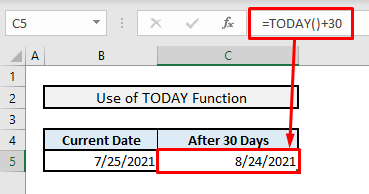 > > Akhri Wax badan: Ku dar toddobaadyo taariikhda A ee Excel [4 Fast & amp; Hababka Fudud ee Qaabka leh]
> > Akhri Wax badan: Ku dar toddobaadyo taariikhda A ee Excel [4 Fast & amp; Hababka Fudud ee Qaabka leh] 5. Isticmaalka Shaqada MAALMAHA SHAQADA si looga saaro maalmaha todobaadka & amp; Fasaxyada la habeeyey
Shaqada MAALMAHA SHAQADA runtii waa mid faa'iido leh marka aad u baahan tahay inaad ka saarto maalmaha fasaxa & fasaxyada iyadoo la tirinayo maalmo u dhexeeya laba taariikhood ama ku daraya maalmo taariikh gaar ah. Gudaha Column E , waxaan ku darnay dhowrFasaxyada laga saari doono iyadoo lagu darayo 30 maalmood taariikhaha asalka ah.
📌 >, qaacidada laxiriirta waxay noqon doontaa:
> =WORKDAY(B5,30,$E$5:$E$9)> ➤ Riix Geli, si toos ah u buuxi tiirka C oo dhan & waad dhammaatay. 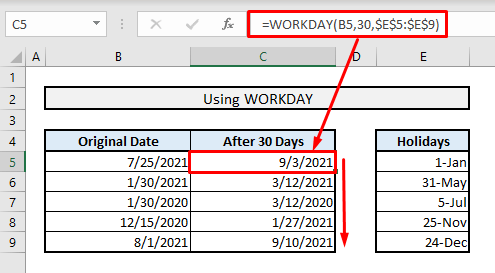 >
>
Gudaha Shaqada , doodda 1aad waa taariikhda asalka ah, doodda 2aad waxay tilmaamaysaa tirada maalmaha ay tahay in la sameeyo lagu daro ama laga dhimo iyo doodda 3aad waxaa ku jira fasaxyada ay tahay in la dhaafo inta lagu jiro kordhinta tirada maalmaha taariikhda asalka ah.
Read More: >Sida loo Xisaabinayo Maalmaha Shaqada ee u dhexeeya Labada Taariikhood ee Excel (4 Hababka)
> 6. Isticmaalka WORKDAY.INTL Function si looga saaro Isbuucyada la habeeyey & amp; Fasaxyada
Adiga oo isticmaalaya Shaqada SHAQADA.INTL , waxaad sidoo kale habayn kartaa maalmaha fasaxa ah. Waxaad arki doontaa xulashooyinka lambarrada taxanaha ah ee doodda 3aad halkaas oo lammaane dhammaadka wiigga ee kala duwan ama xitaa toddobaadyada toddobaadyada ay joogaan. Tusaale ahaan, maalmaha fasaxa ah waa Jimcaha & Sabtida oo loo qoondeeyay lambarka taxan ee 7 sidaas darteed waa in lagu xusaa dooda 3aad ee shaqada.
➤ gudaha Cell C5 , qaacidada laxiriirta ee leh sabtida iyo axada iyo sidoo kale fasaxyada waxay noqon doontaa:
>> =WORKDAY.INTL(B5,30,7,$E$5:$E$9)> ➤ Riix Geli, autofill inta kale ee unugyada & waxaad heli doontaa natiijada oo dhan isla markaaba.>Maalmaha ka haray Excel (5 Hababka)
7. Ku darista Xeerarka VBA-da si loogu daro 30 Maalmood Taariikhda gudaha Excel
Waxaad ku dari kartaa 30 ama tiro kasta oo maalmo ah taariikh gaar ah adiga oo isticmaalaya tafatiraha VBA sidoo kale.
. 4> Talaabada 2:
➤ Riix ALT+F11 si aad u furto daaqada VBA.
➤ Laga bilaabo INSERT tab, dooro ikhtiyaarka Module Daaqad module cusub ah ayaa furmi doonta meesha aad ku qori karto koodka VBA
> 25>
0>➤ Moduleka, ku qor furaha soo socda:
6915
➤ Guji badhanka Play ama taabo F5 .
>6915> Waxaad arki doontaa taariikhaha cusub ee la helay adigoo 30 maalmood ku daraya taariikhaha asalka ah /Ka jar Sannadaha ilaa Taarikhda Excel>

